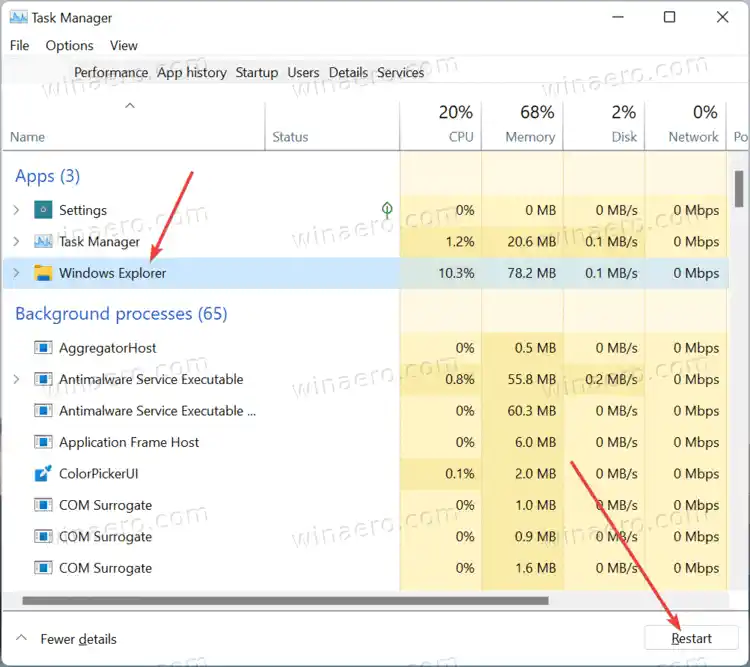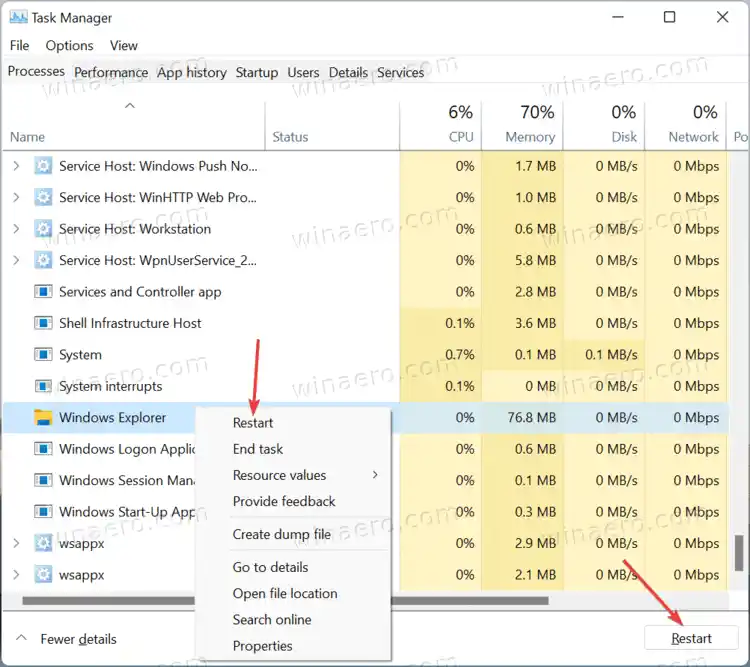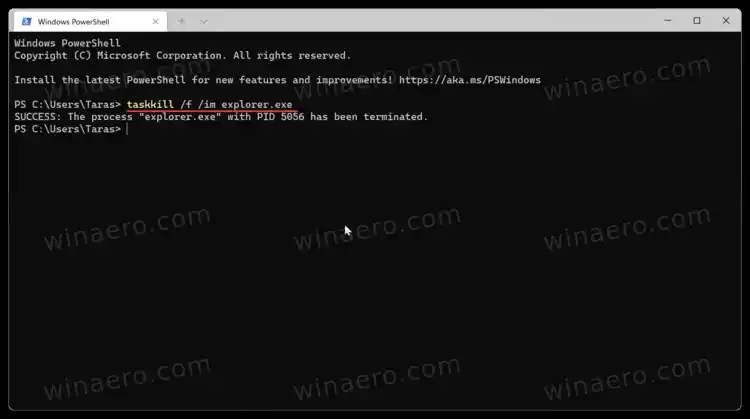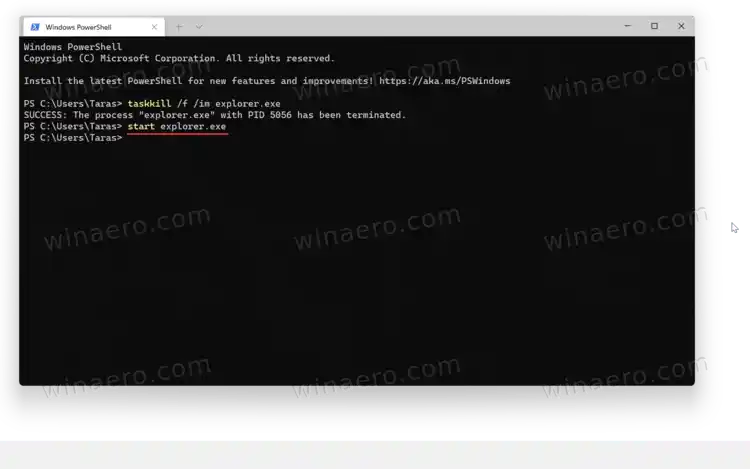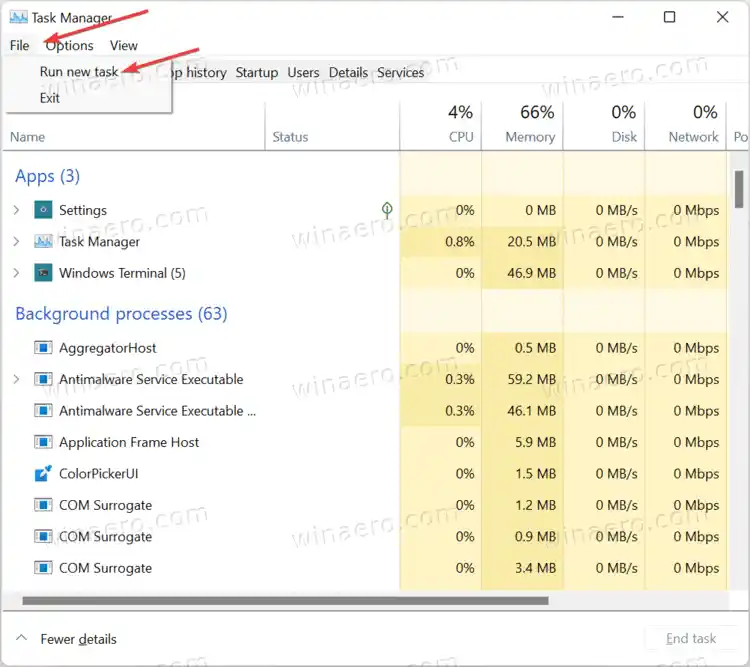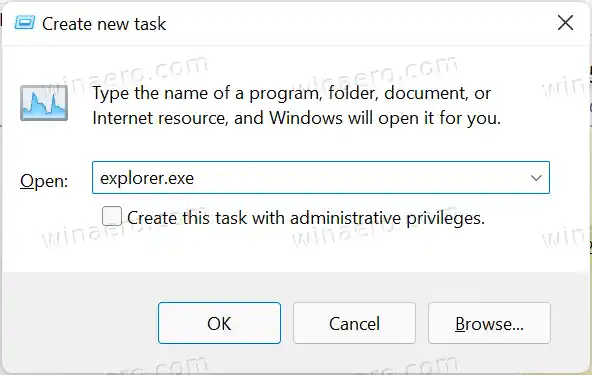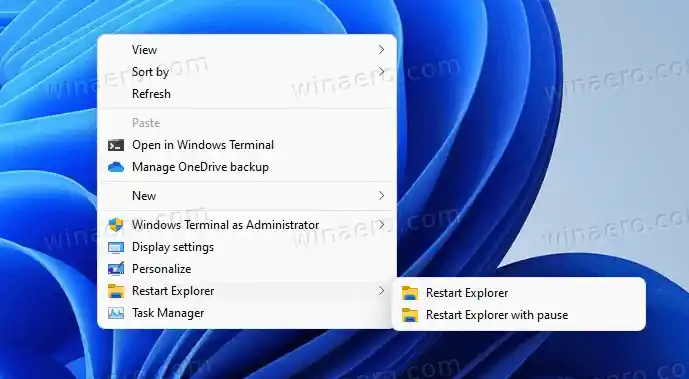অন্য কোনো স্টক উইন্ডোজ প্রক্রিয়া বা তৃতীয় পক্ষের অ্যাপের মতো, Windows Explorer ক্র্যাশ বা হ্যাং হতে পারে। তখনই আপনাকে Windows 11-এ explorer.exe পুনরায় চালু করতে হবে।
বিষয়বস্তু লুকান উইন্ডোজ 11 এ ফাইল এক্সপ্লোরার পুনরায় চালু করুন উইন্ডোজ 11 টাস্ক ম্যানেজারে ফাইল এক্সপ্লোরার পুনরায় চালু করুন কমান্ড প্রম্পট ব্যবহার করে এক্সপ্লোরার পুনরায় চালু করুন একটি স্ক্রিপ্ট ব্যবহার করে Windows 11 এ Explorer.exe পুনরায় চালু করুন উইন্ডোজ এক্সপ্লোরার শুরু হচ্ছে না রিস্টার্ট এক্সপ্লোরার প্রসঙ্গ মেনু যোগ করুনউইন্ডোজ 11 এ ফাইল এক্সপ্লোরার পুনরায় চালু করুন
মনে রাখবেন যে আপনি কেবল সমস্ত ফাইল এক্সপ্লোরার উইন্ডো বন্ধ করতে পারবেন না। এমনকি প্রোগ্রামটি খোলা না থাকলেও, উইন্ডোজ ব্যাকগ্রাউন্ডে explorer.exe চালাতে থাকে, কারণ এটি ডেস্কটপ, টাস্কবার, স্টার্ট মেনু এবং ব্যবহারকারী ইন্টারফেসের অন্যান্য অংশগুলি প্রদর্শন করে। ফাইল এক্সপ্লোরার বন্ধ করা এবং এটি পুনরায় খুললে আপনি উইন্ডোজ 11-এ explorer.exe পুনরায় চালু করবেন না। এর জন্য একটি নির্দিষ্ট পদ্ধতি রয়েছে।
উইন্ডোজ 11 টাস্ক ম্যানেজারে ফাইল এক্সপ্লোরার পুনরায় চালু করুন
- Windows 11 এ টাস্ক ম্যানেজার খুলুন (Ctrl + Shift + Esc টিপুন)।
- ক্লিক করুনআরো বিস্তারিতএটা সরলীকৃত মোডে.

- উপরেপ্রসেসট্যাব, খুঁজুনউইন্ডোজ এক্সপ্লোরার. আপনার কাছে ফাইল এক্সপ্লোরারগুলির এক বা কয়েকটি উইন্ডো খোলা থাকলে, প্রয়োজনীয় প্রক্রিয়াটি অ্যাপস বিভাগে অন্যান্য প্রোগ্রামের পাশে তালিকার শীর্ষে থাকবে।
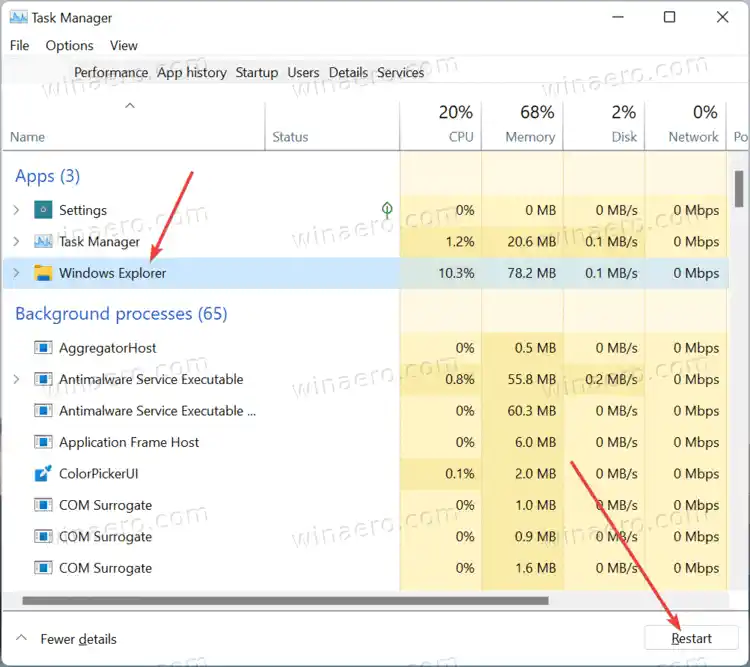
- ফাইল এক্সপ্লোরার চলমান না হলে, সনাক্ত করুনপটভূমি প্রক্রিয়াউইন্ডোজ এক্সপ্লোরার খুঁজে পেতে বিভাগ এবং নীচে স্ক্রোল করুন।
- ক্লিক করুনউইন্ডোজ এক্সপ্লোরার, তারপর ক্লিক করুনআবার শুরুটাস্ক ম্যানেজারের নীচে-ডান কোণায় বোতাম।
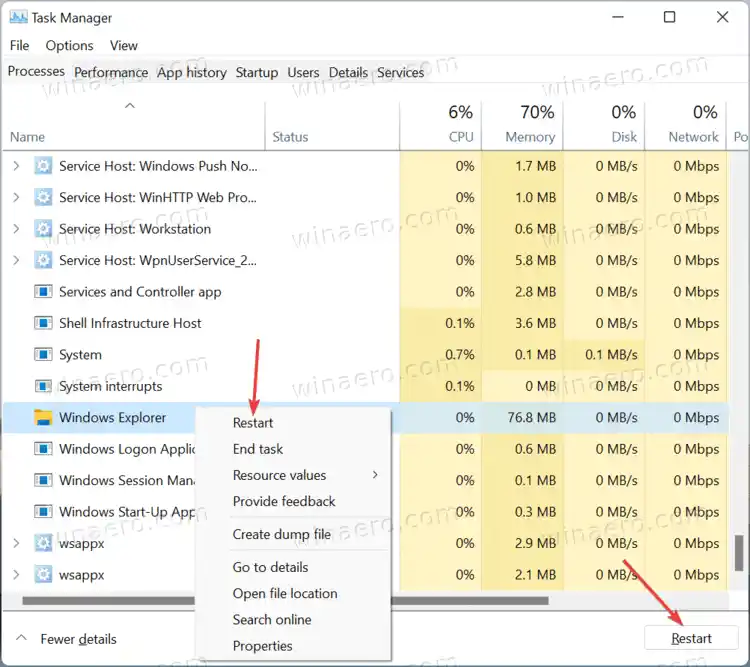
- একটি বিকল্প হিসাবে, আপনি ডান ক্লিক করতে পারেনউইন্ডোজ এক্সপ্লোরারএবং নির্বাচন করুনআবার শুরু.
- উইন্ডোজের শেল পুনরায় চালু করার জন্য এক বা দুই সেকেন্ড অপেক্ষা করুন।
তুমি পেরেছ। ডেস্কটপ এবং টাস্কবার সংক্ষেপে ফ্ল্যাশ হবে, এবং তারপর স্বাভাবিক হিসাবে প্রদর্শিত হবে।
এক্সবক্স ওয়ান কন্ট্রোলার সংযোগ করছে না
কমান্ড প্রম্পট ব্যবহার করে এক্সপ্লোরার পুনরায় চালু করুন
যদিও এটি সবচেয়ে সুবিধাজনক পদ্ধতি নয়, আপনি কমান্ড প্রম্পট, উইন্ডোজ পাওয়ারশেল বা উইন্ডোজ টার্মিনাল ব্যবহার করে Windows 11-এ explorer.exe পুনরায় চালু করতে পারেন। আপনি যেটা লঞ্চ করতে পারবেন সেটাই কাজ করবে। মনে রাখবেন যে কমান্ড প্রম্পট ব্যবহার করে উইন্ডোজ এক্সপ্লোরার পুনরায় চালু করার জন্য উন্নত সুবিধার প্রয়োজন নেই।
কমান্ড প্রম্পট ব্যবহার করে এক্সপ্লোরার পুনরায় চালু করতে, নিম্নলিখিতগুলি করুন।
- কমান্ড প্রম্পট, পাওয়ারশেল বা উইন্ডোজ টার্মিনাল খুলুন।
- প্রকার |_+_| এবং এন্টার চাপুন। কনসোল প্রক্রিয়াটি বন্ধ করার রিপোর্ট করা উচিত।
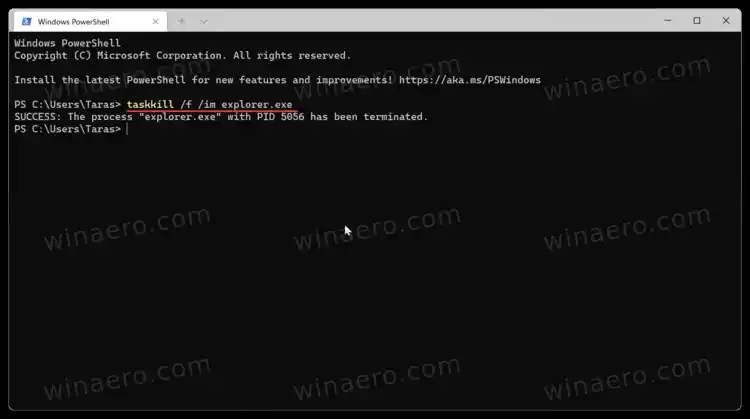
- এরপরে, |_+_| ব্যবহার করে উইন্ডোজ এক্সপ্লোরার চালু করুন আদেশ
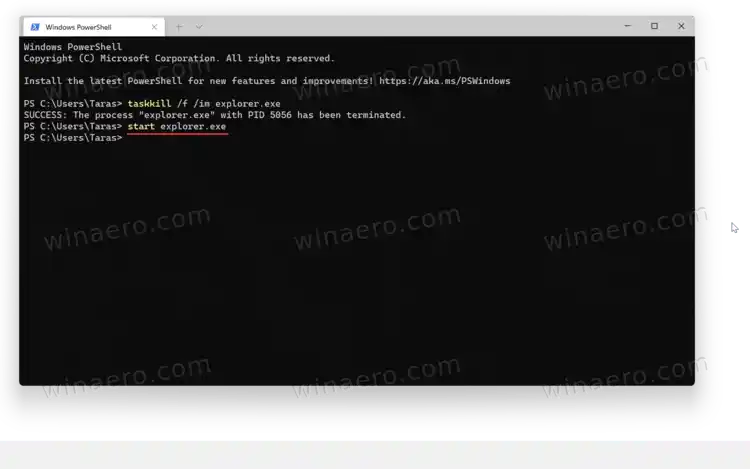
একটি স্ক্রিপ্ট ব্যবহার করে Windows 11 এ Explorer.exe পুনরায় চালু করুন
অবশেষে, আপনি চাহিদা অনুযায়ী উইন্ডোজ এক্সপ্লোরার পুনরায় চালু করার জন্য একটি স্ক্রিপ্ট তৈরি করতে পারেন। আপনি একটি কীবোর্ড ব্যবহার করে explorer.exe পুনরায় লঞ্চ করতে একটি কী বা শর্টকাটে এটি বরাদ্দ করতে পারেন৷
নোটপ্যাড খুলুন এবং নিম্নলিখিত কমান্ড টাইপ করুন:
|_+_|
প্রধান মেনুতে File > Save As এ ক্লিক করুন।
gpu ড্রাইভার amd
এখন, নির্বাচন করুনসকল নথিএকটি ড্রপ-ডাউন মেনু থেকে, তারপর আপনার স্ক্রিপ্টের একটি নাম দিন, উদাহরণস্বরূপ, |_+_|। রাখতে ভুলবেন না |_+_| নামের শেষে।
বিকল্পভাবে, আপনি প্লেইন টেক্সটে স্ক্রিপ্ট সংরক্ষণ করতে পারেন। এর পরে, ফাইলটির নাম পরিবর্তন করুন এবং এর এক্সটেনশনটি |_+_| থেকে পরিবর্তন করুন থেকে |_+_| আপনি যদি ফাইল এক্সটেনশন দেখতে না পান তবে উইন্ডোজ 11-এ ফাইল এক্সটেনশনগুলি কীভাবে দেখাবেন তা শিখুন।
কেন আমার এক্সবক্স কন্ট্রোলার চালু থাকবে না
রিস্টার্ট করতে আপনার স্ক্রিপ্ট ফাইল চালু করুন |_+_| উইন্ডোজ 11 এ।
উইন্ডোজ এক্সপ্লোরার শুরু হচ্ছে না
যদি উইন্ডোজ explorer.exe এবং ইউজার ইন্টারফেসের সংশ্লিষ্ট অংশগুলি শুরু করতে না পারে, আপনি ম্যানুয়ালি প্রক্রিয়াটি চালু করতে পারেন। মনে রাখবেন যে explorer.exe চালু না থাকলে Win + R কাজ করে না। অর্থাৎ উইন্ডোজ এক্সপ্লোরার রিস্টার্ট করতে আপনাকে টাস্ক ম্যানেজার ব্যবহার করতে হবে।
- টাস্ক ম্যানেজার খুলতে Ctrl + Shift + Esc টিপুন।
- ক্লিকফাইল > নতুন টাস্ক চালান.
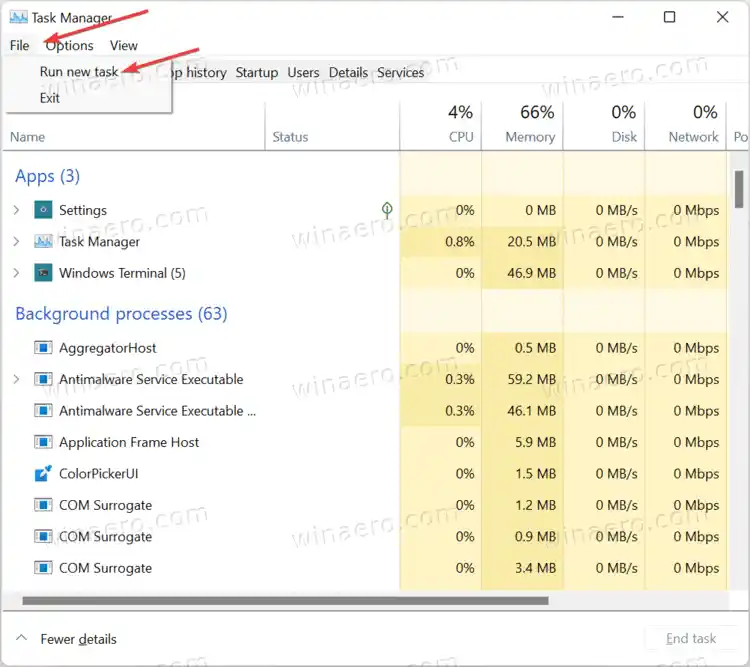
- নিম্নলিখিত কমান্ড লিখুন: |_+_| এবং এন্টার চাপুন।
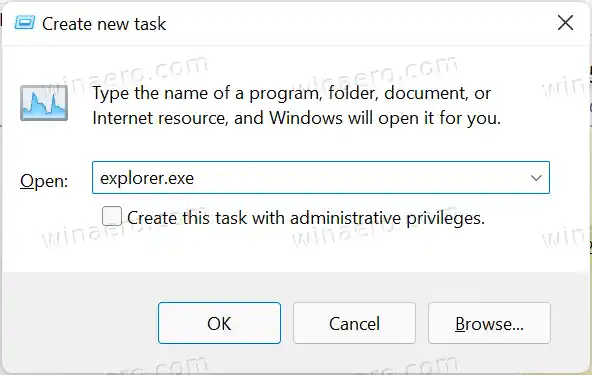
- উইন্ডোজের প্রক্রিয়া শুরু করা উচিত এবং UI দেখাতে হবে।
এখন আপনি জানেন কিভাবে Windows 11 এ explorer.exe পুনরায় চালু করবেন।
রিস্টার্ট এক্সপ্লোরার প্রসঙ্গ মেনু যোগ করুন
অবশেষে, আপনি আপনার ডেস্কটপ প্রসঙ্গ মেনুতে একটি 'রিস্টার্ট এক্সপ্লোরার' কমান্ড যোগ করতে পারেন। উইন্ডোজ 11-এ শেল পুনরায় চালু করার জন্য এটি সম্ভবত সবচেয়ে কার্যকর উপায়। আপনাকে যা করতে হবে তা হল ডেস্কটপ ব্যাকগ্রাউন্ড এবং ভয়েলায় ডান-ক্লিক করুন এবং সঠিক কমান্ড নির্বাচন করুন - ফাইল এক্সপ্লোরার পুনরায় চালু হবে।
উইন্ডোজ 11 এ রিস্টার্ট এক্সপ্লোরার কনটেক্সট মেনু যোগ করতে, নিম্নলিখিতটি করুন।
- এই লিঙ্কটি ব্যবহার করে একটি ZIP সংরক্ষণাগার ডাউনলোড করুন।
- আপনার পছন্দের যেকোনো ফোল্ডার অবস্থানে REG ফাইলগুলি বের করুন।
- ফাইলটিতে ডাবল ক্লিক করুন |_+_|, এবং ব্যবহারকারীর অ্যাকাউন্ট নিয়ন্ত্রণ প্রম্পট নিশ্চিত করুন৷
- এখন, ডেস্কটপে ডান ক্লিক করুন, এবং ক্লিক করুনআরও বিকল্প দেখান.
- নতুন দেখতে পাবেনএক্সপ্লোরার রিস্টার্ট করুনআদেশ
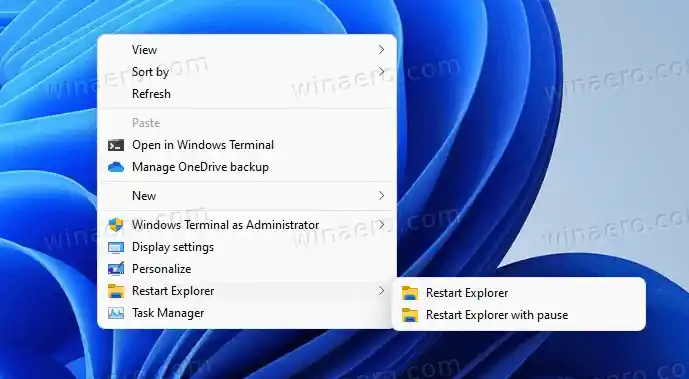
ডেস্কটপের ডান-ক্লিক মেনু থেকে এন্ট্রি অপসারণ করতে পূর্বাবস্থায় ফাইল, |_+_| ব্যবহার করুন।